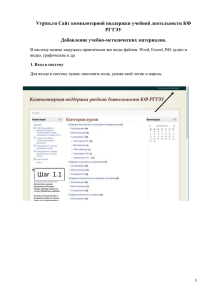Ведение информации по организации
advertisement

ИАС «АВЕРС: Управление учреждением дополнительного образования» «Аверс: Управление организацией дополнительного образования детей» Заполнение сведений об организации КРМ «Директор-ДОП» В основном окне системы нажать на кнопку «Личный кабинет» и ввести: 1. Логин – это имя Пользователя под которым он входит в систему. 2. Пароль – это секретный набор символов, который защищает учетную запись и используется для входа в систему. 3. После заполнения полей нажать кнопку «Вход». Примечание: введенный логин и пароль можно запомнить, чтобы не вводить перед каждым входом в систему. Для этого необходимо поставить галочку возле слова «Запомнить» 2 Презентация компании Вкладка «Общие сведения» Поля заполняются в соответствии с лицензионными документами: 1. Тип организации 2. Полное и краткое наименование 3. Порядок и основания отчисления обучающихся из организации 4. Режим занятий обучающихся 5. ФИО руководителя 6. Адрес 7. Сайт, электронная почта 8. ОКАТО организации 3 Презентация компании Вкладка «Местоположение» Для добавления отображения образовательной организации на карте необходимо: - В поле «Поиск» внести полный адрес расположения организации. - Нажать на кнопку «Найти». - После того, как на карте отобразится метка, нужно нажать на кнопку «Сохранить». 4 Презентация компании Вкладка «Документы»- содержит закладки: «Программы», «Учебные планы, программы, графики», «Нормативно-правовые акты». Чтобы заполнить вкладку «Программы» нужно: - Нажать на кнопку «Добавить». - Внести название программы, авторов и т.д., нажать на кнопку «Сохранить». - Закрыть окно, нажав на крестик в правом верхнем углу. 6 Презентация компании Вкладка «Документы»- содержит закладки: «Программы», «Учебные планы, программы, графики», «Нормативно-правовые акты». Для заполнения вкладки «Учебные планы, программы, графики» нужно: - Нажать на кнопку «Добавить». - В появившемся окне нажать на кнопку - В следующем открывшемся окне загрузить файл, нажав на кнопку «Выбрать». (откроются документы, хранящиеся на компьютере для выбора нужного файла). - Далее нажать на кнопку «Загрузить». - Нажать на кнопку , выбрать из справочника объект и нажать кнопку «Выбрать», - заполнить все поля и нажать кнопку «Сохранить». - Закрыть окно, нажав на крестик в правом верхнем углу. 6 Презентация компании Вкладка «Документы»- содержит закладки: «Программы», «Учебные планы, программы, графики», «Нормативно-правовые акты». Для заполнения вкладки «Нормативноправовые акты» необходимо: - Нажать на кнопку «Добавить» - В появившемся окне нажать на кнопку - В следующем открывшемся окне загрузить файл, нажав на кнопку «Выбрать» (откроются документы, хранящиеся на компьютере для выбора нужного файла) - Далее нажать на кнопку «Загрузить» - Далее нажать на кнопку «Оk» 6 Презентация компании Вкладка «Лицензия» Для заполнения вкладки «Лицензия» необходимо: - Нажать кнопку «Добавить» - Заполнить все поля, «Тип» выбираем из справочника, нажав на иконку , выбираем нужное и нажимаем кнопку «Выбрать» - Нажать кнопку «Сохранить» и нажать на крестик в правом верхнем углу. 6 Презентация компании Вкладка «Помещения» Для заполнения вкладки «Помещения» необходимо: 1. Нажать кнопку «Добавить» 2. Заполнить все поля - Наименование, - Номер, - Вместимость, - Площадь, - Тип выбираем из справочника, нажав на иконку 3. Нажать кнопку «Сохранить» и нажать на крест в правом верхнем углу. 6 Презентация компании